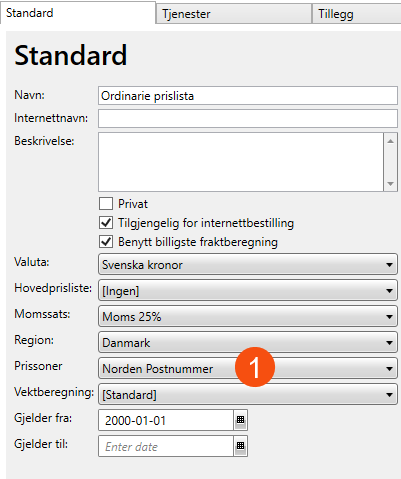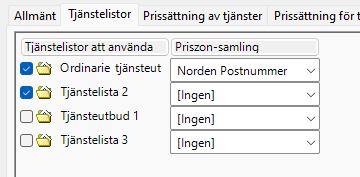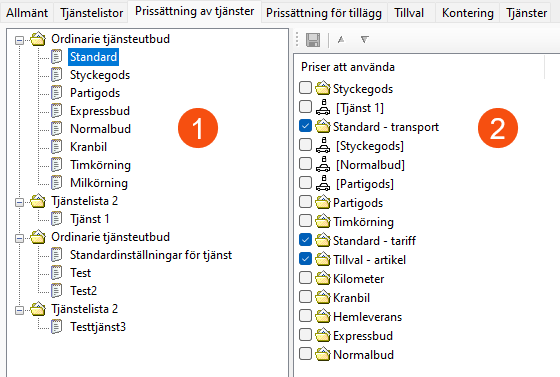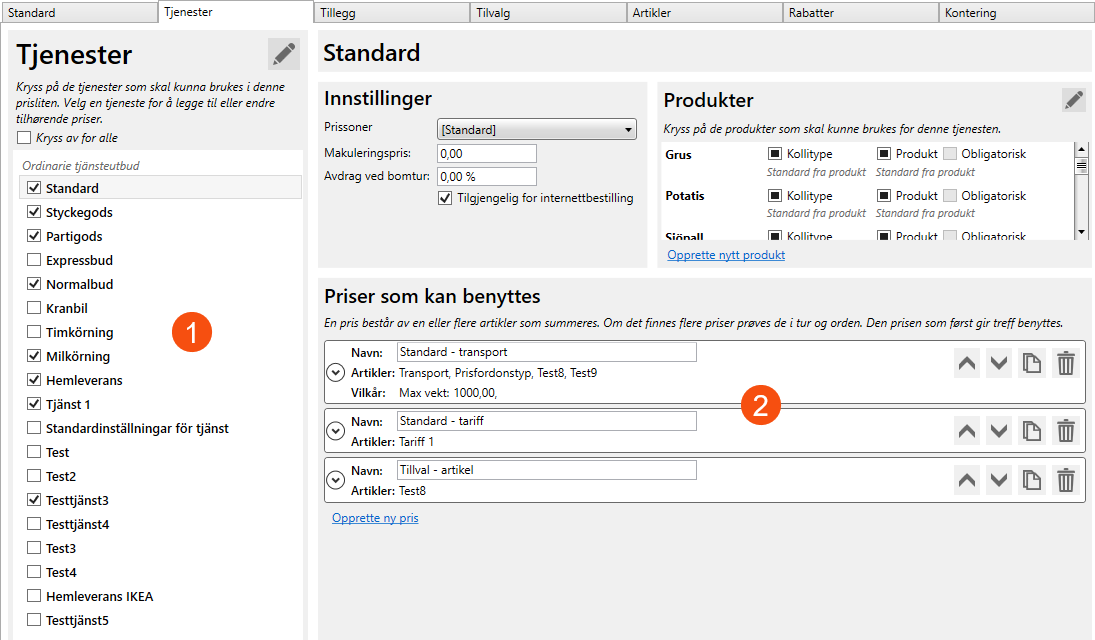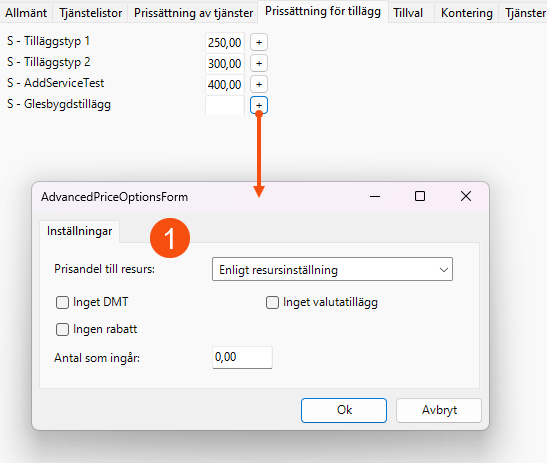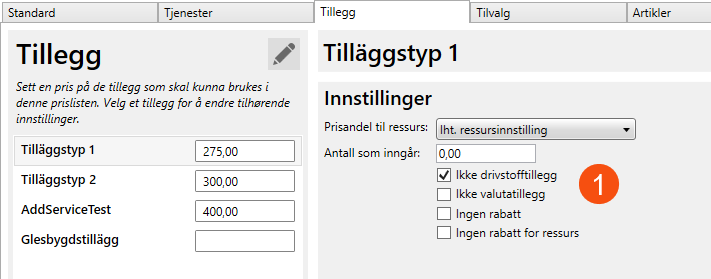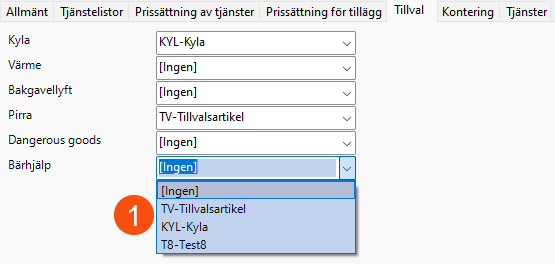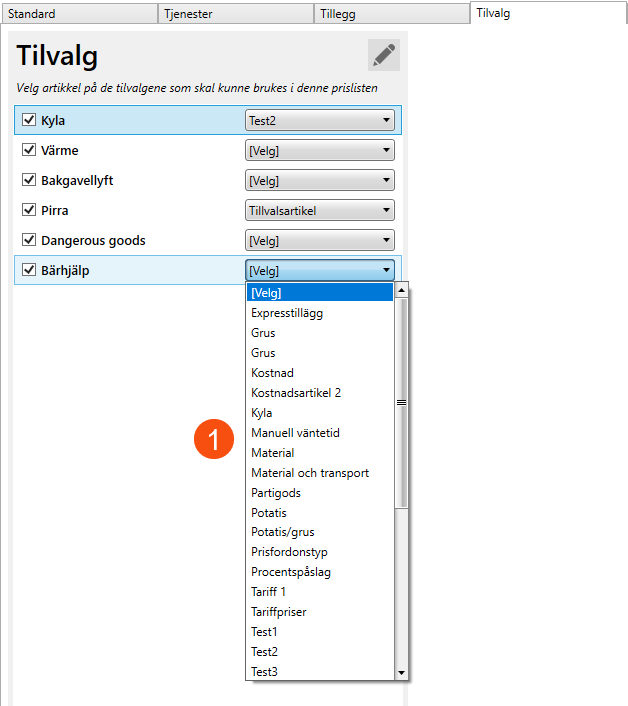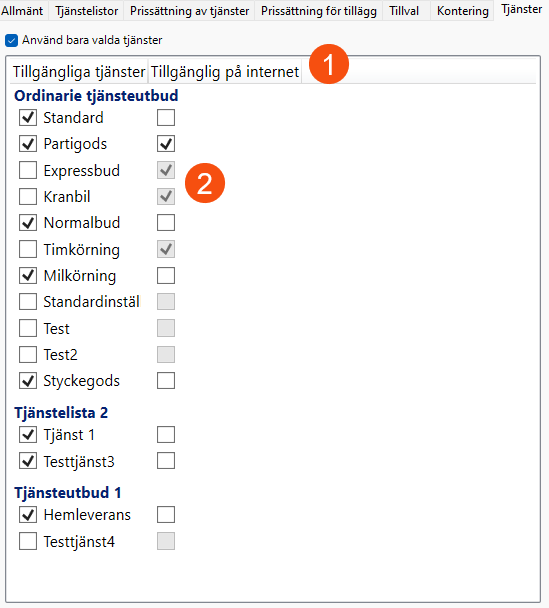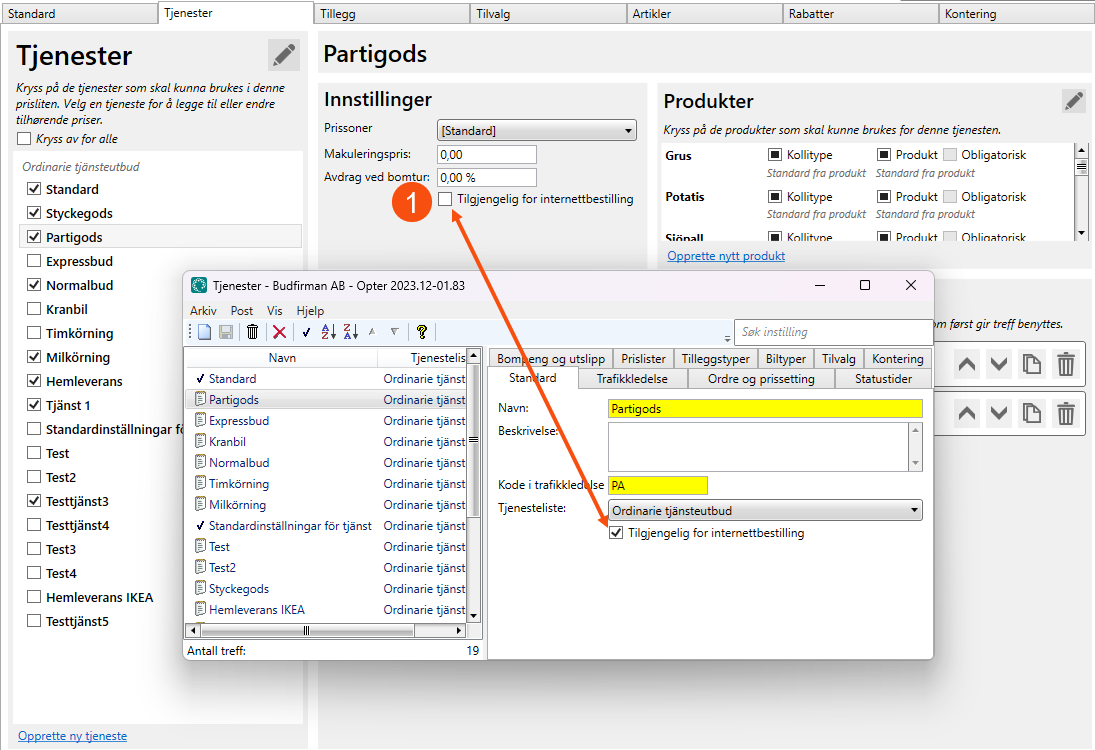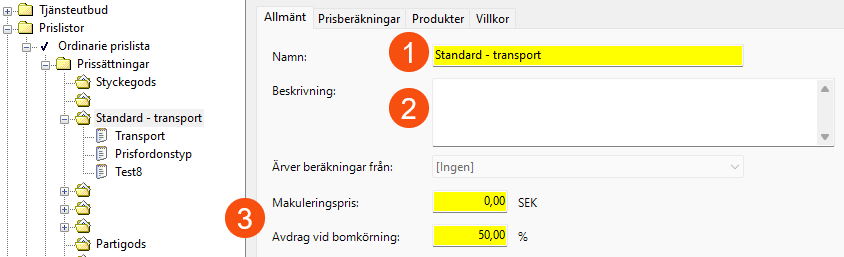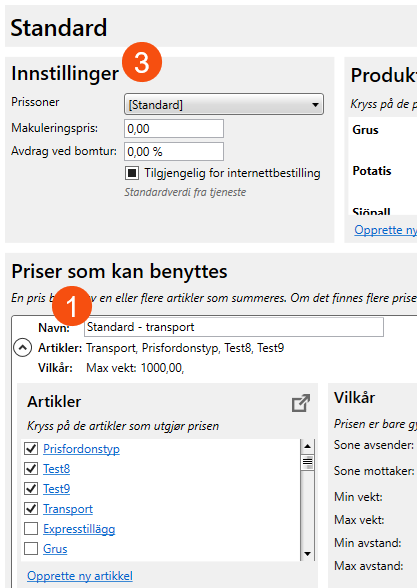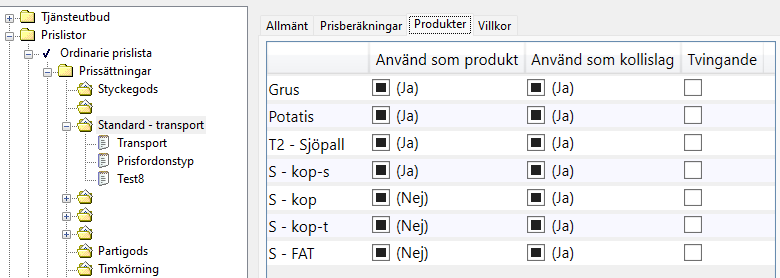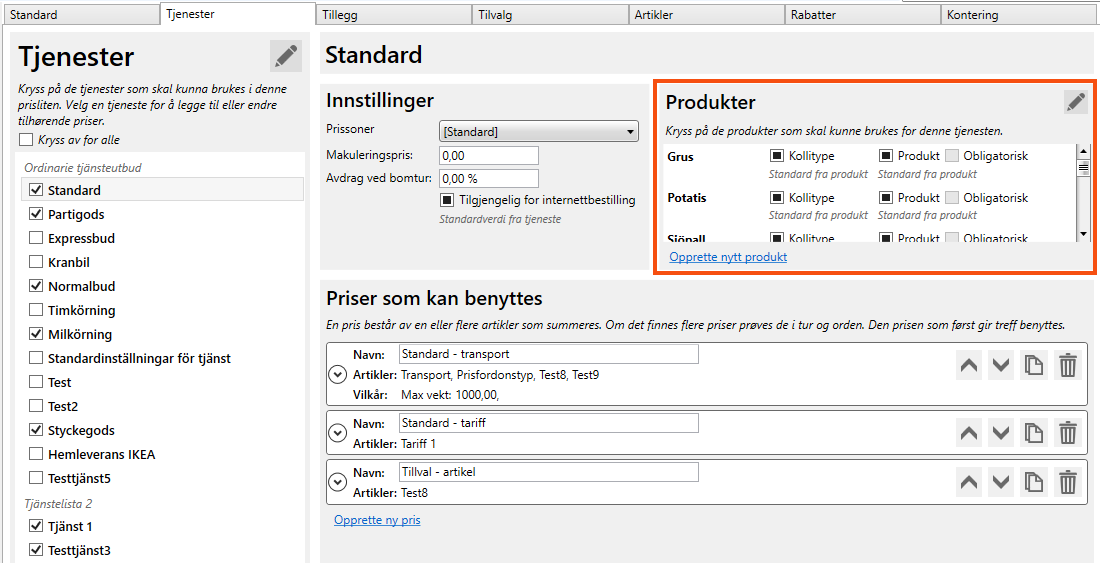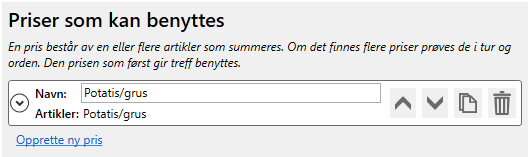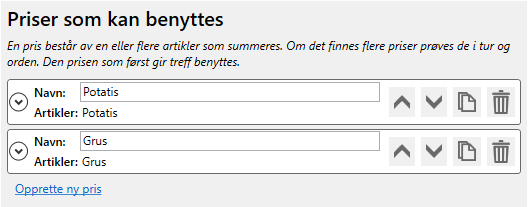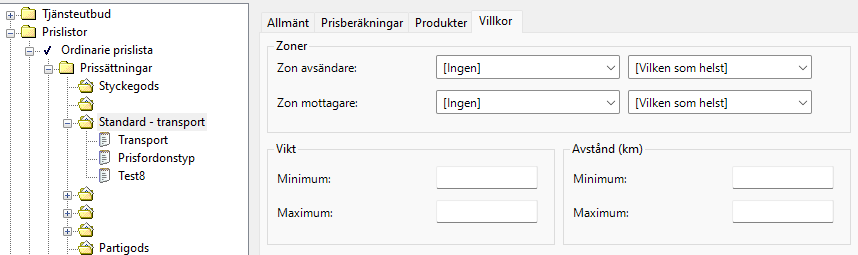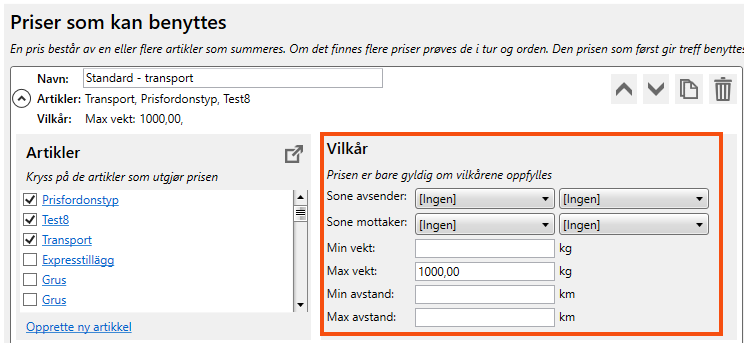Sist oppdatert: 2024-03-05
Ny og gammel prislisteeditor, sammenligning
I denne artikkelen
Bakgrunnen for oppdateringen av prislisteeditoren er å gjøre verktøyet raskere, forbedre prisjusteringsfunksjonen og gjøre det enklere å gjenbruke priser og artikler.
Den nye prislisteeditoren er organisert med faner horisontalt i stedet for i en trestruktur. Du velger prislisten helt til venstre og foretar deretter innstillinger for den aktuelle prislisten i fanene (1). Du kan åpne registrene som tilsvarer fanene ved å klikke på ![]() , en av knappene på verktøylinjen eller via menyen Prisliste (2). På denne måten kan du ha et register åpent samtidig som du ser prislisten i bakgrunnen.
, en av knappene på verktøylinjen eller via menyen Prisliste (2). På denne måten kan du ha et register åpent samtidig som du ser prislisten i bakgrunnen.
Listen over prislister er mer kompakt og kan filtreres (3) og sorteres (ved hjelp av ![]() og
og ![]() i verktøylinjen).
i verktøylinjen).
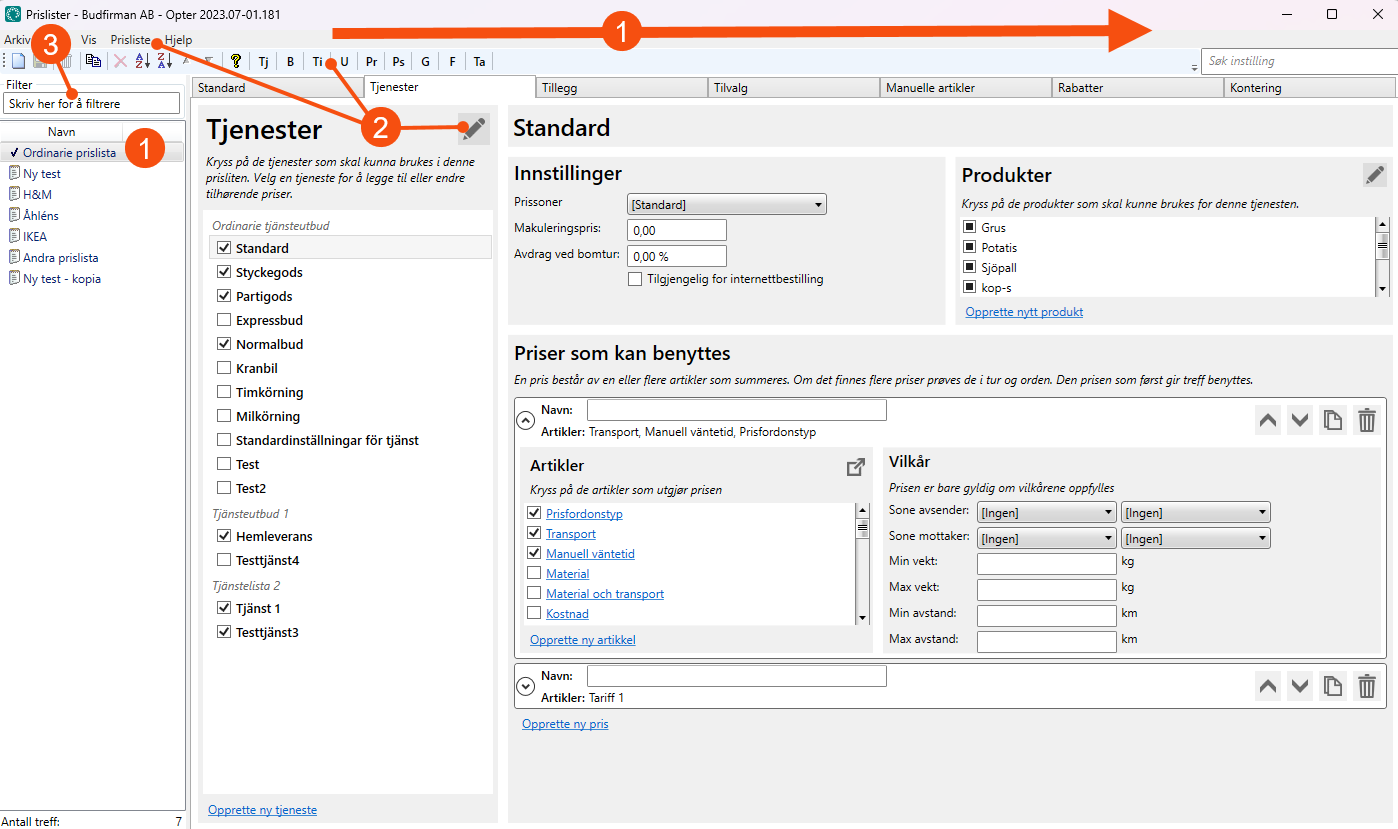
I den gamle prislisteeditoren lå innstillingene på ulike nivåer i trestrukturen, prisliste (1) > prising (2) > prisberegning (3). Rabatter (4) og artikler (5) lå som mapper under prislisten.
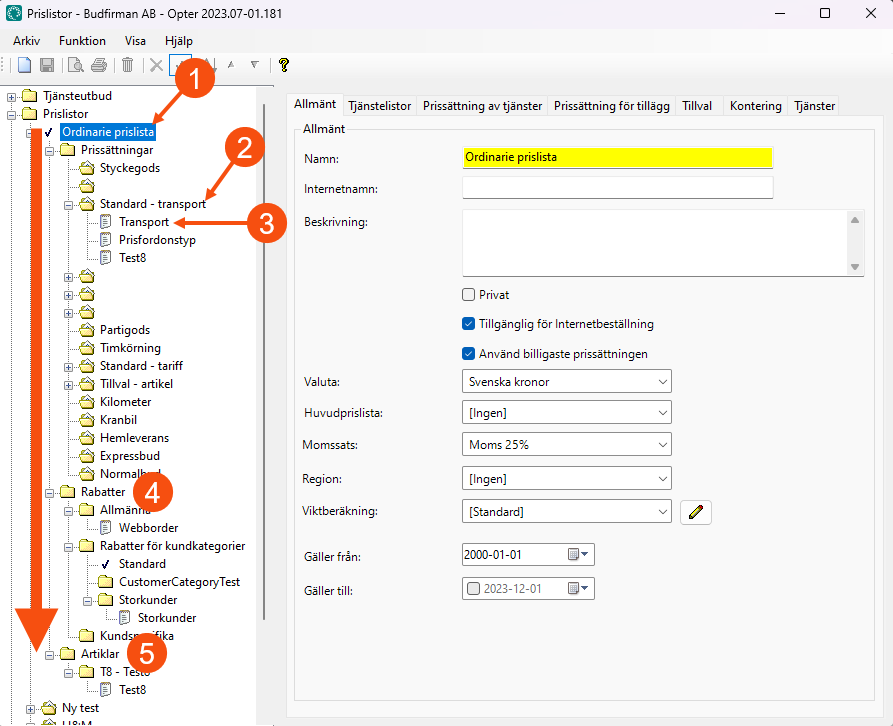
| Fane i den gamle prislisten | Fane i den nye prislisten |
|---|---|
|
Standard (se bildet over) |
Standard
Innstillingene er nøyaktig de samme, bortsett fra at du i den nye prislisteeditoren kan velge en prissonesamling direkte på prislisten (1). Den er ikke lenger drevet av tjenestetilbudet. |
|
Tjenestelister
|
Ingen tilsvarende. Alle tjenester kan velges fritt på fanen Tjenester, og prissonesamlingen velges på fanen Standard. |
|
Prising av tjenester
|
Tjenester
Under Priser som kan benyttes legger du til prisene og artiklene som utgjør prisen. |
|
Prising av tillegg
|
Tillegg
Innstillingene for tilleggene vises direkte på fanen i stedet for at du må åpne en egen dialogboks. |
|
Tilvalg
|
Tilvalg
Fungerer på samme måte som før, men du kan nå velge blant alle artikler for å prise tilvalget, ikke bare tilvalgsartikler. |
|
Kontering |
Kontering Regnskapet er helt uforandret og fungerer på samme måte som før. |
|
Tjenester
Det var her man stilte inn hvilke tjenester som skulle være tilgjengelige på nettportalene (1). Den nedtonede avkrysningsboksen betyr at innstillingen ble hentet fra tjenesteregisteret (2). |
Tjenester
Innstillingen gjøres direkte på fanen Tjenester for hver tjeneste (1). Når du oppretter en ny tjeneste, er den som standard ikke tilgjengelig på nettportalene. Du må krysse av i boksen for alle tjenester som skal være tilgjengelige, enten i tjenesteregisteret eller i prislisten. |
|
Rabatter (trestrukturen) |
Rabatter Se nedenfor. |
| Artikler (trestrukturen) |
Artikler Se nedenfor. |
Bokser
I den nye prislisteeditoren kan boksene se litt annerledes ut.
-
 : Det er gjort et aktivt valg om å sette verdien til «true». Noen ganger er det en forklarende tekst om at en fallback-verdi har blitt erstattet.
: Det er gjort et aktivt valg om å sette verdien til «true». Noen ganger er det en forklarende tekst om at en fallback-verdi har blitt erstattet. -
 + forklarende tekst: Verdien «true» arves fra et register eller en annen prisliste. Teksten angir hvor verdien hentes fra. En utfylt avmerkingsboks er dermed alltid «true» i den nye prislisten. Den kan aldri være «false».
+ forklarende tekst: Verdien «true» arves fra et register eller en annen prisliste. Teksten angir hvor verdien hentes fra. En utfylt avmerkingsboks er dermed alltid «true» i den nye prislisten. Den kan aldri være «false». -
 : Det er gjort et aktivt valg om å sette verdien til «false».
: Det er gjort et aktivt valg om å sette verdien til «false». -
 + forklarende tekst: Verdien «false» arves fra et register eller en annen prisliste. Teksten angir hvor verdien hentes fra.
+ forklarende tekst: Verdien «false» arves fra et register eller en annen prisliste. Teksten angir hvor verdien hentes fra.
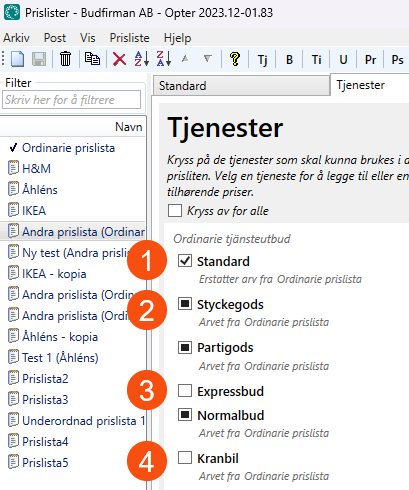
Tjenestetilbud/tjenestelister
Registrene som lå under tjenestetilbud i trestrukturen (tjenester, priskjøretøytyper, tilleggstyper, utleggstyper, prissoner, tariffer, geosoner og bygdedistrikter) er flyttet til egne vinduer direkte under Økonomi > Prislister. Tanken er at man skal kunne ha både prislisten og ett eller flere registre åpne samtidig.
Tjenestelistene har ikke lenger noen praktisk funksjon, ettersom det nå er mulig å velge fritt hvilke tjenester som skal kunne brukes i en prisliste. Tjenestelistene brukes bare til å gruppere tjenestene i tjenesteregisteret og på fanen Tjenester i prislisten.
Du må fortsatt angi at en tjeneste tilhører en tjenesteliste på fanen Standard i tjenesteregisteret. Du kan opprette nye tjenestelister under Økonomi > Prislister > Tjenestelister.
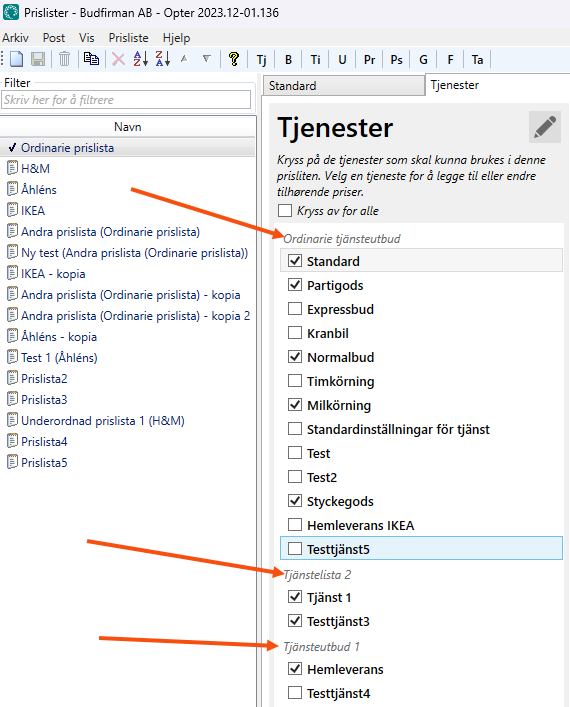
Det samme gjelder for eksempel for prisbiltyper og tilleggstyper. Du må velge en tjenesteliste på prisbiltypene, men du kan gjenbruke samme prisbiltype på flere forskjellige tjenester, selv om de ikke tilhører samme tjenesteliste. Det er derfor tilstrekkelig å opprette prisbiltypen «Varebil» bare én gang, i stedet for én gang for hvert tjenestetilbud. Tjenestelistene brukes til å gruppere prisbiltypene i visse lister, for eksempel i fanen Biltyper i tjenesteregisteret (som egentlig inneholder prisbiltyper).
På fanen Prislister kan du velge hvilke prislister tjenesten skal være tilgjengelig i. Den fanen har nøyaktig samme betydning som å krysse av for tjenesten på fanen i prislisten. Som standard er alle prislister ekskludert i tjenesten. Grunntanken er å velge tjenester i prislisteeditoren og samtidig gi dem en pris, men hvis du oppretter en ny tjeneste som du vil at skal være tilgjengelig i alle prislister (eller bare noen få), kan du raskt og enkelt gjøre det på tjenesten i stedet for å måtte gå inn i hver prisliste og krysse av for den.
Hvis du inkluderer/ekskluderer en prisliste på tjenesten, vises det i prislisten, og hvis du krysser av / fjerner krysset for en tjeneste i en prisliste, vises det på tjenesten.
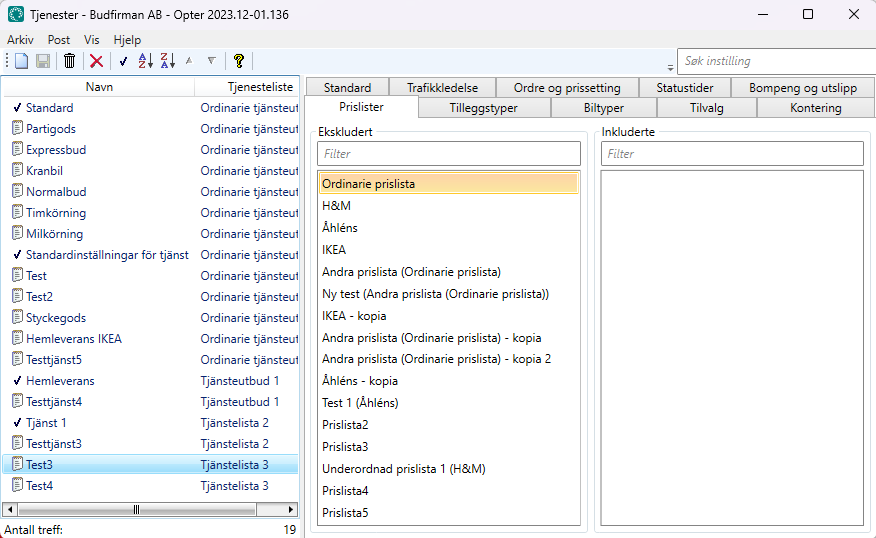
Prissettinger/prisberegninger/artikler
Det som ble kalt prissettinger (1) tilsvarer prisene på tjenestene på fanen Tjenester. Prisberegningene (2) tilsvarer artikler. De samme artiklene kan brukes som manuelle artikler på ordrene. Du finner mer informasjon under Artikler/Manuelle artikler nedenfor.
Ettersom både prisberegninger og artikler blir artikler i den nye prislisten, er det en risiko for at artikler får samme navn når du oppdaterer. Hvis du har prisberegninger og artikler med samme navn i den gamle prislisten, vil navnet på artikler som tilsvarer prisberegninger, bli utvidet med navnet på prissettingen når du oppdaterer. Eksempel:
| Prisberegning i den gamle prislisten | Prissetting i den gamle prislisten | Artikkel i den gamle prislisten | Artikkel i den nye prislisten |
|---|---|---|---|
|
Transport |
Partigods |
|
Transport (Partigods) |
|
|
Transport |
Transport |
|
|
Ekspresstillegg |
Ekspressbud |
|
Ekspresstillegg (ekspressbud) |
|
|
Ekspresstillegg |
Ekspresstillegg |
Prismetodene (3) er fjernet. Alle prismetoder håndteres som matrisepriser. Hvis du bruker andre prismetoder, vil de bli konvertert til matrisepriser når du oppdaterer til en versjon av Opter med den nye prislisteeditoren.
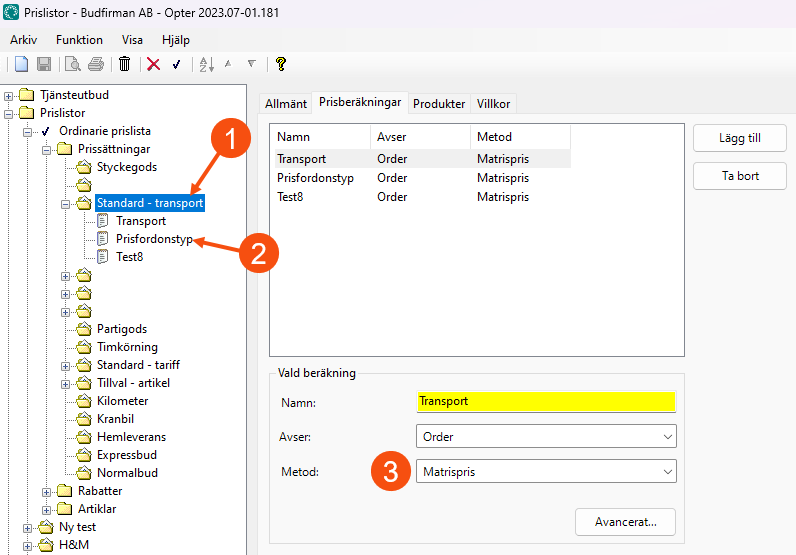
Prisen på en tjeneste (prissetting) (1) i den nye prislisten består av en eller flere poster (prisberegninger) (2), som summeres til én pris. Du finner artiklene ved å klikke på en av artiklene under en pris (2). Dette åpner vinduet Artikler, der du finner alle innstillingene for artikkel-/prisberegningen. Hvis prisene er arvet fra en hovedprisliste, er det imidlertid ikke mulig å åpne artikkelregisteret fra fanen Tjenester. Gå i stedet til fanen Artikler og klikk på ![]() .
.
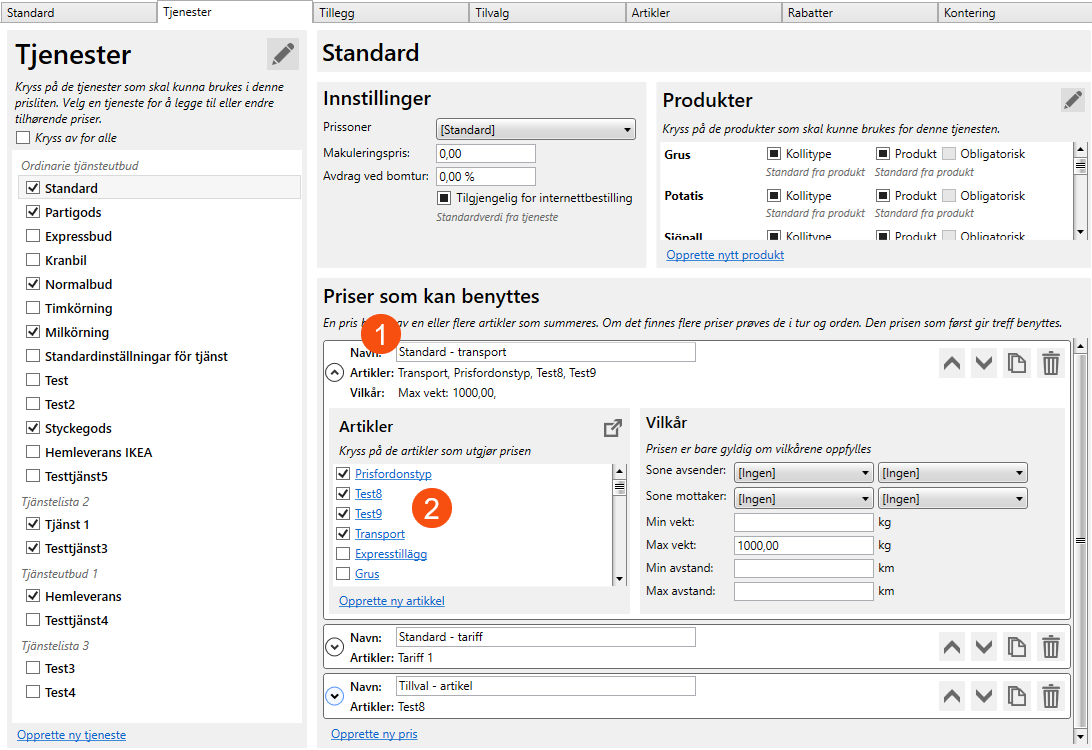
| Den gamle prislisten | Den nye prislisten |
|---|---|
|
Prissetting > fanen Standard
|
Fanen Tjenester
Navnet på prissettingen vises under Priser som kan benyttes (1). Det er ikke lenger mulig å gi en beskrivelse av prissettingen (2). De andre innstillingene finnes under Innstillinger (3). Der er det også mulig å velge prissonesamling for tjenesten, ettersom den ikke lenger styres av tjenestetilbudet. Det betyr at du kan bruke en annen prissonesamling for en bestemt tjeneste enn den som er angitt i fanen Standard i prislisten. Det er ikke lenger mulig å arve prisberegninger fra en annen prissetting, men du kan legge inn en hovedprisliste på fanen Standard. Da arves prisene (prissettingene) fra hovedprislisten. |
|
Prissetting > Fanen Prisberegninger
|
Prisberegninger tilsvarer artikler. Klikk på en artikkel (2), eller på
Navnet på prisberegningen tilsvarer navnet på artikkelen (2). Du legger til og fjerner artikler med |
|
Selve prisberegningen i trestrukturen
|
Fanene Matrisepris og Kontering i artikkelregisteret.
|
|
Prissetting > fanen Produkter
|
Under Produkter på fanen Tjenester
Tidligere var det prissettingen som avgjorde hvilke produkter og kollityper som kunne velges på ordren. Nå styres det av tjenesten. Du kan imidlertid likevel begrense hvilke produkter som gir en pris på ordren, selv om alle produkter er tilgjengelige:
Hvis du vil gjøre det mer fleksibelt, kan du opprette én artikkel per produkt og én pris for hvert produkt i stedet for å sette én pris for flere produkter på artikkelen. Da kan du gjenbruke artiklene i flere priser og prislister.
|
|
Prissetting > fanen Vilkår
|
Under Priser som kan benyttes > Vilkår på fanen Tjenester
Ingen endringer. Vilkårene fungerer på samme måte som før. |
Artikler/manuelle artikler
Artikler som legges til manuelt i artikkellinjene på ordrer, og som tidligere lå i en egen mappe i trestrukturen, håndteres nå under fanen Artikler. Artiklene i denne fanen er de samme som brukes til å prissette tjenestene i fanen Tjenester, og du kan bruke alle artiklene i prislisten som manuelle artikler. Se også tilsvarende informasjon om prisberegninger/artikler ovenfor.
Alle innstillinger som var tilgjengelige på fanene Standard, Avansert og Underartikler (1) i den gamle prislisten, er nå tilgjengelige enten direkte på fanen Artikler eller på fanen Standard i artikkelregisteret. Klikk på ![]() (4) for å åpne artikkelregisteret. Regnskapet er helt uforandret og fungerer på samme måte som før.
(4) for å åpne artikkelregisteret. Regnskapet er helt uforandret og fungerer på samme måte som før.
-
I den nye prislisten angis koden for artikkelen i fanen Artikler i prislisteeditoren (2), men navnet på varen angis i artikkelregisteret (3).
-
Det er ikke lenger mulig å velge en pristype. Alle priser er nå matrisepriser.
Den gamle prislisten:
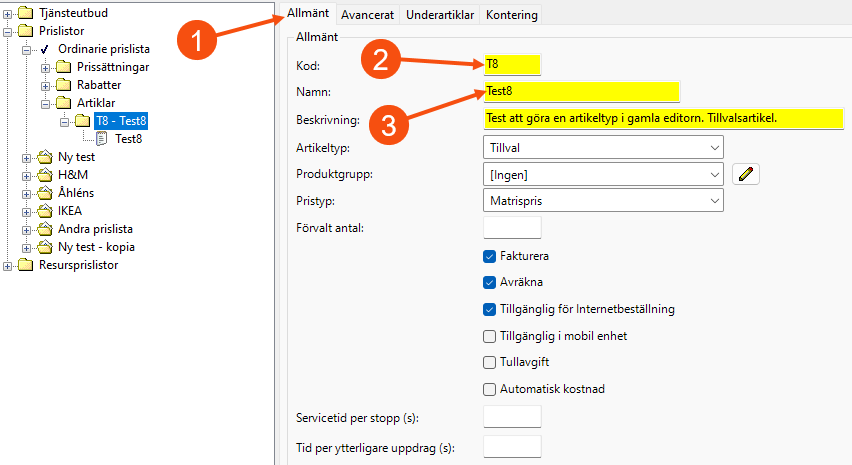
Den nye prislisten:
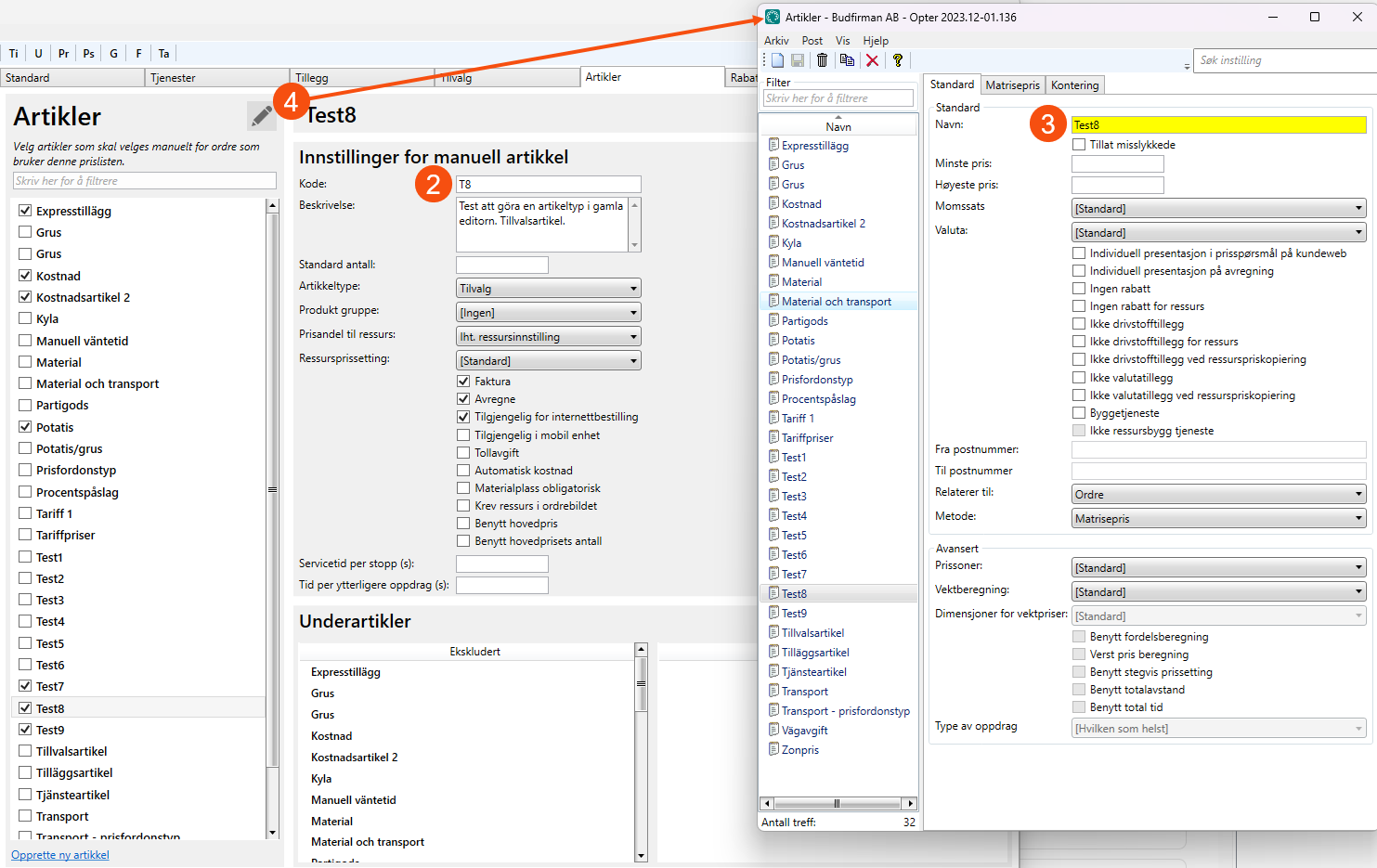
Den faktiske prisberegningen for artikkelen tilsvarer fanene Matrisepris og Kontering i artikkelregisteret.
Den gamle prislisten:
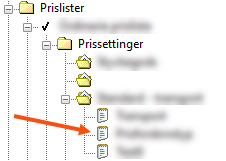
Den nye prislisten:
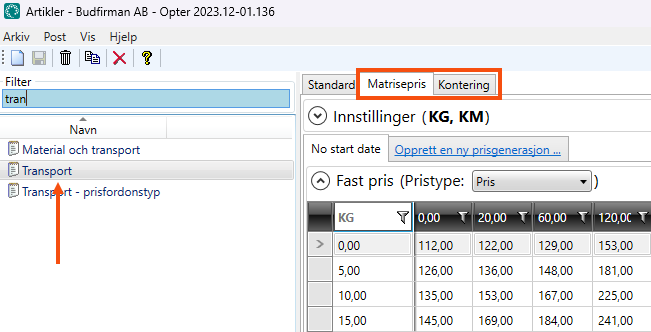
Rabatter
Alle rabattinnstillinger gjøres på en fane i prislisten. Innstillingene for rabattene, som ble gjort i fanene Prisjusteringer, Vilkår og Spesifikke vilkår (1), er ikke endret og fungerer som før.
Det nye er at du kan se alle rabattene direkte i listen. Rabattene er gruppert etter kategori (Vanlig (2)/Rabatter for kundekategorier (3)/Kundespesifikke (4)), noe som gir bedre oversikt enn å ha dem i ulike undermapper. Du kan utvide/skjule de ulike kategoriene i listen (5), og du kan også filtrere etter rabattnavn, kundekategori og kundenavn (6).
Når det gjelder kundespesifikke rabatter (4), trenger du ikke lenger å søke etter dem for én kunde om gangen. Alle kundespesifikke rabatter vises direkte i listen over rabatt- og kundenavn. Du kan filtrere listen etter kundenavn hvis du bare vil se rabatter for en bestemt kunde. Kundespesifikke rabatter vises også i kunderegisteret (fanen Rabatter).
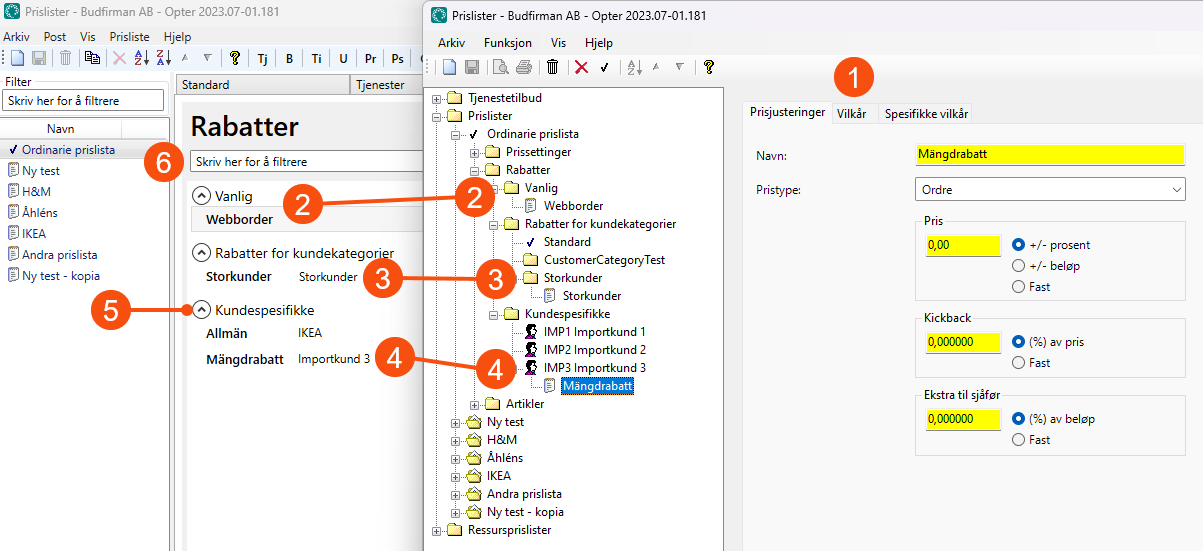
Ressursprislister
Ressursprislistene er tilgjengelige i en egen editor på Økonomi > Prislister > Ressursprislister. Den ser ut og fungerer på samme måte som prislisteeditoren, bortsett fra at den ikke har fanene Artikler og Rabatter.
Kopiere prislister
Den enkleste måten å opprette en ny prisliste på, er å kopiere en eksisterende prisliste som inneholder de artiklene du vil bruke i den nye prislisten.
Du kopierer en prisliste ved å klikke på Kopiere i verktøylinjen i prislisteredigeringsprogrammet, gå deretter til fanen Standard og gi den nye prislisten et navn. Du kan ikke lagre den nye prislisten før du har gitt den et navn.
Kopiere artikler mellom prislister
Tidligere var det ikke mulig å kopiere enkeltstående prisberegninger eller artikler fra én prisliste til en annen, men den nye prislisteeditoren gjør dette mulig. Åpne prislisten som inneholder artikkelen du vil kopiere, og gå til fanen Artikler. Dra deretter artikkelen fra listen og slipp den på prislisten du ønsker å kopiere den til.
-
Det er ikke mulig å kopiere en artikkel fra en hovedprisliste til en underordnet prisliste for å gjøre den redigerbar i den underordnede prislisten. Den underordnede prislisten arver artiklene i hovedprislisten og er allerede tilgjengelig i den underordnede prislisten.
-
Det er ikke mulig å kopiere artikler som er arvet fra en hovedprisliste. Arvede artikler er nedtonet i fanen Artikler. Kopier dem fra hovedprislisten i stedet.
-
Underartikler kopieres ikke.
Justere priser
Se Justere priser.